Làm cách nào để kết nối máy in với máy tính xách tay qua Wi-Fi?

Các loại thiết bị văn phòng từ lâu đã đi vào cuộc sống hàng ngày của chúng ta. Máy in đặc biệt có nhu cầu. Ngày nay, bất cứ ai có kỹ thuật kỳ diệu này tại nhà đều có thể yên tâm in bất kỳ tài liệu nào cho mình mà không cần đến các cơ sở chuyên môn. nhưng nhiều người dùng gặp khó khăn khi kết nối máy in với máy tính xách tay qua mạng Wi-Fi... Hãy tìm ra cách để làm điều đó đúng. May mắn thay, đối với người dùng Windows 7 trở lên, các phương thức kết nối gần như giống hệt nhau.
Kết nối điểm phát sóng Wi-Fi
Có 2 cách dễ dàng để kết nối máy in với máy tính xách tay của bạn qua Wi-Fi:
- Kết nối mạng nội bộ;
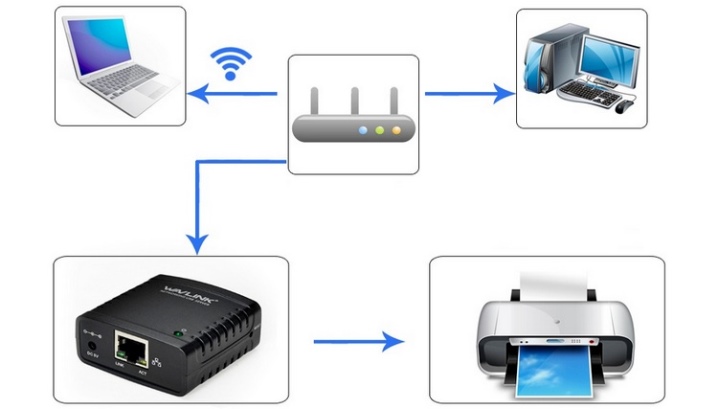
- thông qua bộ định tuyến Wi-Fi.

Chúng ta hãy phân tích từng người trong số chúng một cách riêng biệt.
Mạng nội bộ
Để sử dụng máy in trong tương lai, bạn phải kết nối nó với mạng không dây trước. Điều này có thể được thực hiện bằng cách sử dụng thuật toán hành động sau đây.
- Đặt lại cài đặt máy in về cài đặt gốc. Thật không may, không thể đưa ra hướng dẫn chính xác hơn, vì quá trình này là riêng lẻ cho từng mô hình. Do đó, bạn sẽ phải đọc hướng dẫn vận hành cho thiết bị kỹ thuật này.
- Bây giờ, hãy làm theo hướng dẫn để đặt các cài đặt cơ bản cho máy in của bạn.
- Đèn Wi-Fi trên bảng điều khiển máy in sẽ chuyển sang màu xanh lục.

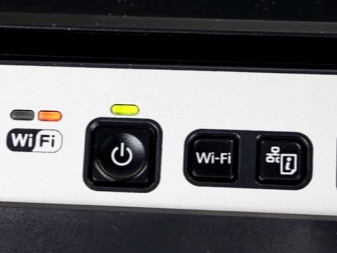
Điều tiếp theo cần làm là kết nối máy tính xách tay của bạn với mạng này.
- Ở góc dưới bên phải của màn hình, nhấp chuột phải vào biểu tượng mạng Wi-Fi.
- Bây giờ bạn cần chọn tên của máy in từ danh sách các kết nối có sẵn và kết nối.
- Thông thường, với các cài đặt tiêu chuẩn của máy in và kết nối, mật khẩu là không bắt buộc, nhưng nếu hệ thống yêu cầu bạn chỉ định mật khẩu, thì bạn có thể tìm thấy mã trong hướng dẫn sử dụng (hoặc mã do người dùng đặt trước đó).
- Bạn chỉ cần đợi hệ điều hành cài đặt tất cả các trình điều khiển cần thiết trên thiết bị mới, sau đó nó sẽ sẵn sàng để sử dụng. Nếu quá trình cài đặt trình điều khiển không tự động bắt đầu, bạn luôn có thể cài đặt chúng theo cách thủ công bằng đĩa đi kèm hoặc một chương trình đặc biệt.
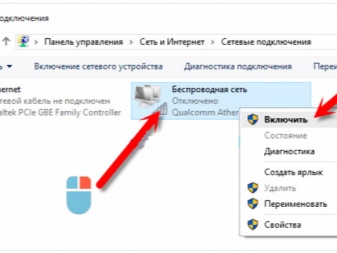

Như bạn có thể thấy, kết nối theo cách này không chỉ khá đơn giản mà còn không yêu cầu bất kỳ kết nối có dây nào.
Dấu trừ bạn có thể kể ra một thực tế là thỉnh thoảng bạn sẽ phải ngắt kết nối Wi-Fi với Internet nếu nó chỉ được sử dụng để kết nối máy in.
Thông qua bộ định tuyến
Hãy xem xét ngay bây giờ một phương thức kết nối tránh chuyển đổi giữa các mạng không dây mỗi khi bạn cần sử dụng máy in. Nó được coi là một cách thậm chí còn dễ dàng hơn so với cách trước đó.
Để thiết lập kết nối này, bạn sẽ cần sử dụng trình hướng dẫn cài đặt không dây, được tích hợp sẵn trong hệ điều hành của mỗi máy tính xách tay.
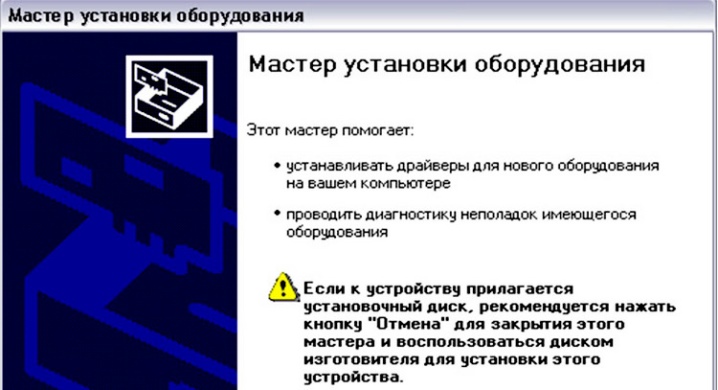
Tuy nhiên, trước khi thực hiện việc này, hãy đảm bảo rằng máy in của bạn có thể kết nối với các thiết bị khác bằng trình hướng dẫn này. Nếu hướng dẫn vận hành cho biết thiết bị hỗ trợ mã hóa WEP và WPA, điều đó có nghĩa là bạn chắc chắn sẽ có thể thiết lập kết nối.
- Bước đầu tiên là vào cài đặt máy in và chọn mục "Mạng". Danh sách tất cả các mạng không dây có sẵn để kết nối sẽ xuất hiện.
- Chọn mạng Wi-Fi mong muốn.
- Nhập khóa mã hóa mạng (mật khẩu).
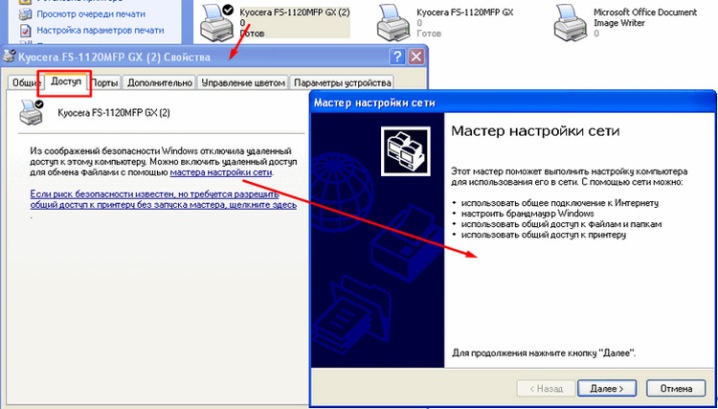
Thiết bị hiện đã được kết nối với mạng không dây.Ưu điểm của phương pháp này là bạn có thể sử dụng máy in từ bất kỳ thiết bị nào kết nối cùng mạng, có thể là điện thoại thông minh, SmartTV hoặc máy tính cá nhân.
Làm cách nào để chia sẻ bản in?
Để chia sẻ việc sử dụng máy in của bạn, trước tiên bạn sẽ phải kết nối thiết bị in với máy tính xách tay bằng cáp USB thông thường.


Phương pháp này có thể hữu ích khi có thể kết nối máy in với PC tại nhà của bạn bằng kết nối có dây. Tuy nhiên, bạn cũng cần kết nối mạng máy tính xách tay của mình.
Sau khi đảm bảo máy in có dây, bạn có thể bắt đầu thiết lập nó... Để thực hiện việc này, hãy chuyển đến "Control Panel" thông qua menu "Start" và chọn "Devices and Printers".
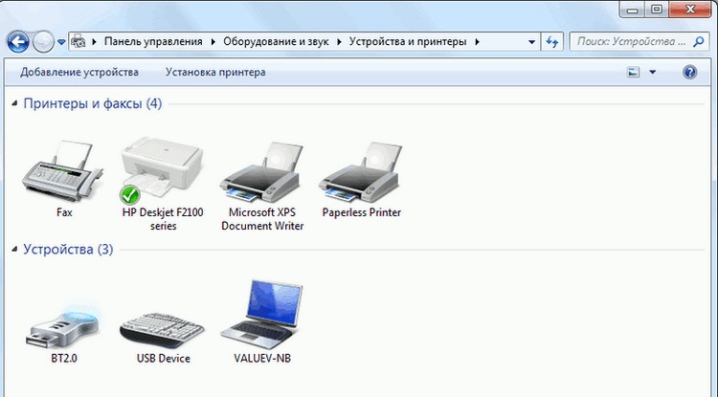
Bây giờ từ danh sách các thiết bị có sẵn chọn một máy in hiện có, và sau đó bấm chuột phải vào nó. Trong danh sách mở ra, hãy nhấp vào "Thuộc tính Máy in".
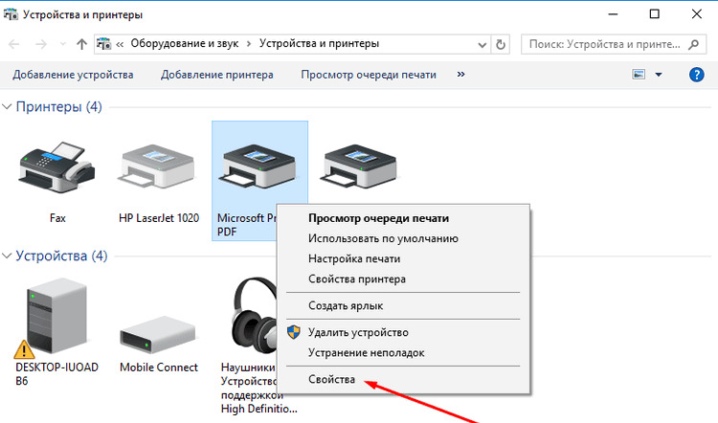
Ở đây chúng tôi chỉ quan tâm đến Truy cập tab, và cụ thể hơn - mục "Chia sẻ máy in này"... Đảm bảo có dấu kiểm bên cạnh và trong trường bên dưới tên mạng cho máy in đã được đặt.
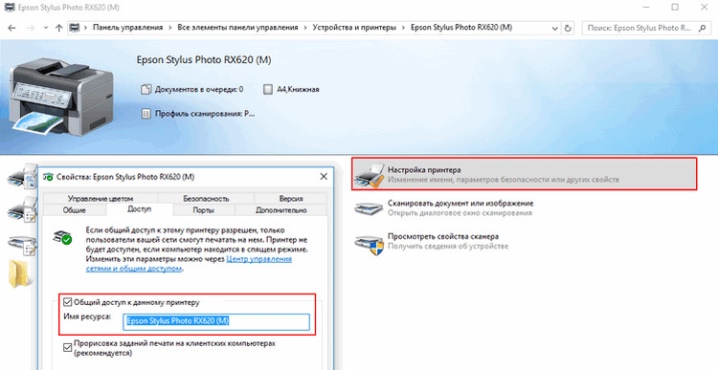
Sau khi lưu các cài đặt này, bạn có thể rút cáp USB và kiểm tra chức năng. Chuyển đến "Thiết bị và Máy in" một lần nữa và nhấp vào "Thêm Máy in". Trong cửa sổ mở ra, từ hai mục có sẵn, hãy chọn "Thêm mạng, máy in không dây hoặc Bluetooth". Sau đó, danh sách tất cả các thiết bị có sẵn sẽ xuất hiện trong cửa sổ.
Lưu ý rằng tên của máy in trong danh sách này sẽ giống như tên của máy in được gán khi nó được chia sẻ.
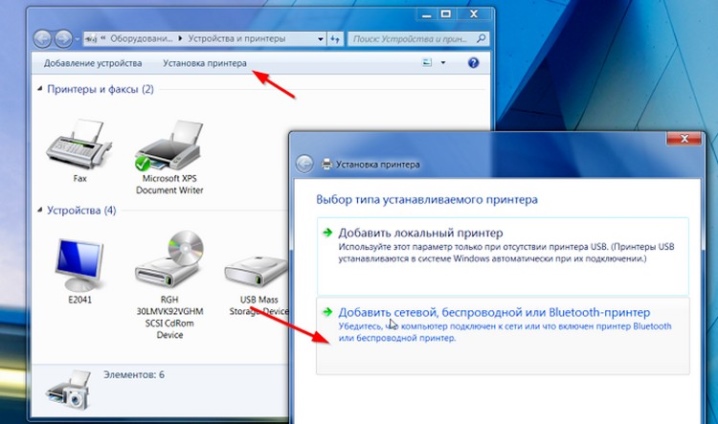
Chọn nó từ danh sách và nhấp vào "Tiếp theo". Bây giờ, việc hoàn thành thiết lập và thực hiện in thử vẫn phải chờ đợi. Thiết bị hiện có đầy đủ cho tất cả các máy tính xách tay và máy tính hiện có.
Mẹo vận hành
Thật không may, bạn sẽ không thể kết nối máy in gia đình thông thường với máy tính hoặc máy tính xách tay thông qua kết nối không dây. Thực tế là các mô hình đơn giản như vậy không hỗ trợ loại kết nối này, vì vậy bạn phải được giới hạn ở kết nối USB.

Trước khi bắt đầu in bất kỳ tài liệu quan trọng nào, bạn cần đảm bảo rằng máy in đã được cấu hình. Nếu không, bạn sẽ phải tự cấu hình nó. Trong trường hợp này, nó theo sau đặc biệt chú ý đến thụt lề từ các cạnh của trang tính, tỷ lệ của văn bản, hình ảnh và các thông số tương tự khác.
Nếu bạn cần in hình ảnh được lấy từ các nguồn Internet, bạn cần chú ý đến kích thước của chúng. Nó phải có ít nhất 1440x720 pixel, nếu không hình ảnh không quá rõ ràng (như thể bị mờ).

May mắn thay, quá trình in với máy in được kết nối bằng cáp hoặc không dây không có gì khác biệt, vì vậy bạn chỉ cần nhấp vào nút "In" và kiểm tra xem tài liệu trong tương lai có được hiển thị chính xác hay không.
Các vấn đề có thể xảy ra
Đôi khi có thể có một số vấn đề hoặc lỗi khi kết nối không dây. Hãy phân tích những vấn đề chính cũng như các giải pháp.
Đừng lo lắng và hoảng sợ nếu lần đầu tiên bạn không thiết lập được kết nối ổn định và trong trường hợp máy tính xách tay không nhìn thấy thiết bị. Rất có thể, điều này là do một số lỗi phần mềm hoặc sự thiếu chú ý của người dùng.
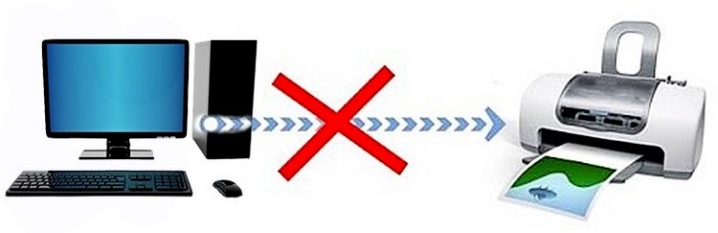
Dưới đây là danh sách các sự cố kết nối cổ điển và cách khắc phục chúng.
- Nếu máy in được kết nối, nhưng quá trình in không được thực hiện, nguyên nhân có thể nằm ở việc cài đặt sai trình điều khiển hoặc sự không tương thích của chúng với phiên bản hiện tại của hệ điều hành. Thử gỡ cài đặt và cài đặt lại trình điều khiển thiết bị. Nếu điều đó không hữu ích, hãy tải xuống phiên bản cũ hơn của cùng một phần mềm.
- Bộ định tuyến có thể không hỗ trợ kiểu phần cứng này. Trong trường hợp này, sự cố không thể được khắc phục. Chỉ việc mua một máy in mới hỗ trợ loại kết nối này sẽ hữu ích.
- Cài đặt không dây trên máy tính xách tay không chính xác.Để giải quyết vấn đề này, hãy thử xóa mạng không dây, sau đó thêm lại và kết nối lại mạng không dây.
- Cài đặt phần cứng không chính xác. Trong trường hợp này, bạn nên đặt lại máy in về cài đặt gốc rồi kết nối lại.


Kết nối máy in với máy tính xách tay không khó như bạn tưởng. Thêm vào đó, có thể kết nối chúng không dây sẽ loại bỏ các sợi dây cáp và phần đính kèm vào cùng một nơi.
Bạn có thể làm việc từ bất cứ đâu trong nhà mà không cần phải quay lại máy in mỗi khi bạn cần in một thứ gì đó.
Bạn có thể tìm hiểu thêm về cách kết nối máy in với laptop qua Wi-Fi trong video sau.













Nhận xét đã được gửi thành công.